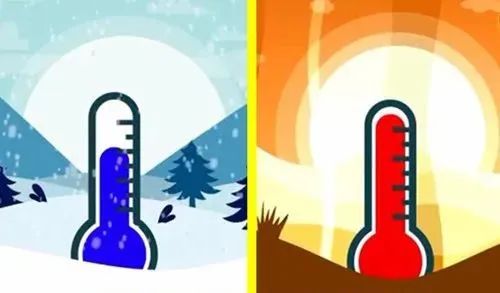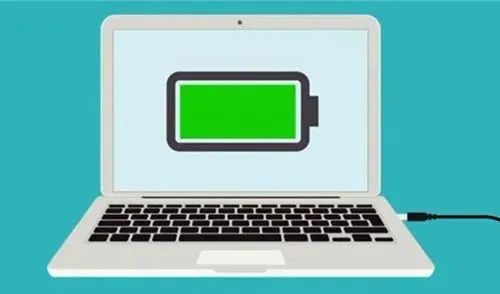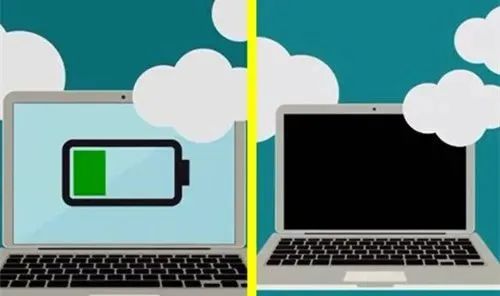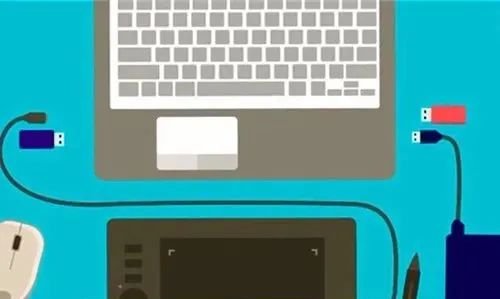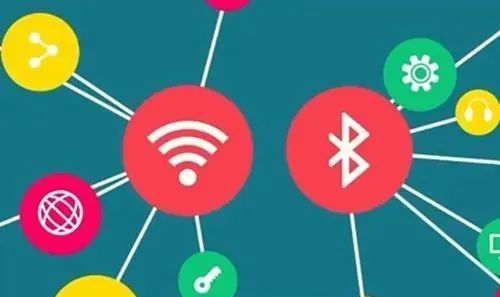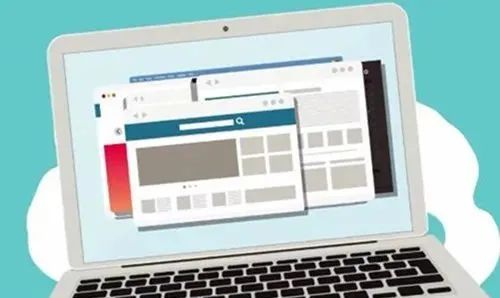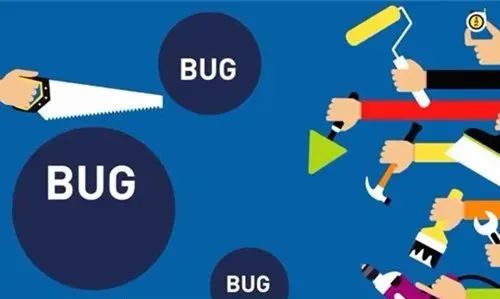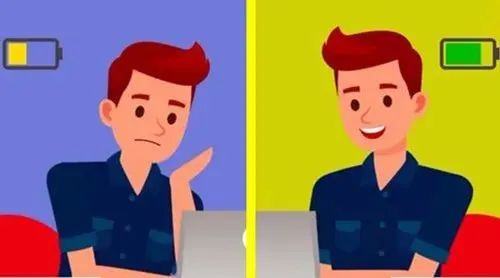మనందరికీ తెలిసినట్లుగా, సాంప్రదాయ డెస్క్టాప్ కంప్యూటర్ల కంటే ల్యాప్టాప్లు ఉపయోగించడానికి మరింత సౌకర్యవంతంగా ఉంటాయి మరియు వాటిలో బ్యాటరీలు ఉన్నాయి, వీటిని ఆలస్యం లేకుండా ఎక్కడైనా ఉపయోగించవచ్చు.ల్యాప్టాప్లలో అత్యధికంగా అమ్ముడవుతున్న పాయింట్లలో ఇది కూడా ఒకటి.అయినప్పటికీ, ల్యాప్టాప్ల బ్యాటరీలు చాలా మన్నికైనవి కావు, మరియు వారి సేవ జీవితం కూడా చాలా తక్కువగా ఉంటుంది, ఇది ప్రచారం చేయబడినంత కాలం నుండి దూరంగా ఉంటుంది.వారు మోసపోయారని భావిస్తారు, అయితే, ఇది అలా కాదు.బ్యాటరీ యొక్క మన్నిక ప్రధానంగా మీ వినియోగ దోషాలకు సంబంధించినది.కాబట్టి మీ ల్యాప్టాప్ బ్యాటరీని ఎక్కువసేపు ఉండేలా చేసే 12 చిట్కాల గురించి మాట్లాడుకుందాం!
1. శక్తిని ఆదా చేయడానికి నలుపు నేపథ్య చిత్రాన్ని ఎంచుకోండి
చాలా మంది కంప్యూటర్ బ్యాక్గ్రౌండ్లో కొన్ని రంగుల చిత్రాలను ఎంచుకోవడానికి ఇష్టపడుతున్నప్పటికీ, అది వారికి సంతోషాన్ని కలిగిస్తుంది.ఇది సాధారణ ఎంపిక వలె కనిపిస్తుంది, కానీ దీనికి నిర్దిష్ట ధర కూడా ఉంది.మీ ల్యాప్టాప్ స్క్రీన్ OLED అయితే, ప్రతి పిక్సెల్ స్వతంత్రంగా కాంతిని విడుదల చేయగలదు, అంటే చిత్రంలో ఎక్కువ రంగులు ఉంటే, ఎక్కువ శక్తి వినియోగించబడుతుంది.మీరు ఒకే నలుపు రంగును ఎంచుకుంటే, స్క్రీన్ పిక్సెల్లు ఆపివేయబడతాయి, ఇది మరింత శక్తిని ఆదా చేస్తుంది.
2. స్లీప్ మోడ్కు బదులుగా స్లీప్ మోడ్ని ఎంచుకోండి
కొంతమందికి కంప్యూటర్ యొక్క హైబర్నేషన్ మరియు స్లీప్ ఫంక్షన్లు అర్థం కాలేదు మరియు అవి ఒకేలా ఉన్నాయని అనుకుంటారు.నిజానికి ఇది అలా కాదు.మీరు స్లీప్ మోడ్ని ఎంచుకుంటే, కంప్యూటర్ ఇప్పటికీ దాని మెమరీని ఉపయోగిస్తుంది మరియు అది ఆఫ్ చేయబడినప్పుడు కూడా బ్యాటరీ అయిపోతుంది, అయితే హైబర్నేషన్ మోడ్ ఉండదు.మీరు ఈ చిట్కాను తెలుసుకోగలరని నేను ఆశిస్తున్నాను.
3. కంప్యూటర్ చెత్తను శుభ్రం చేయండి
కంప్యూటర్ చెత్తను శుభ్రపరచడం వ్యవస్థను వేగవంతం చేయడమే కాకుండా, విద్యుత్తును ఆదా చేయడానికి చాలా ఉపయోగకరంగా ఉంటుంది.కంప్యూటర్ నెమ్మదిగా మరియు నెమ్మదిగా పని చేస్తుంది, ఇది బ్యాటరీ జీవితాన్ని ప్రభావితం చేస్తుంది కాబట్టి, మీరు క్రమం తప్పకుండా చెత్తను శుభ్రం చేసే అలవాటును పెంపొందించుకోవాలి.
4. వేడెక్కడం మరియు సూపర్ కూలింగ్ బ్యాటరీ జీవితాన్ని ప్రభావితం చేస్తాయి
ల్యాప్టాప్ బ్యాటరీలు మొబైల్ ఫోన్ బ్యాటరీల మాదిరిగానే ఉంటాయి.అవి లిథియం బ్యాటరీలు, ఎందుకంటే వేడెక్కడం మరియు సూపర్ కూలింగ్ వంటి కొన్ని తీవ్రమైన ఉష్ణోగ్రతలలో, బ్యాటరీ త్వరగా శక్తిని వినియోగిస్తుంది మరియు దాని సేవా జీవితాన్ని కూడా ప్రభావితం చేస్తుంది.ముఖ్యంగా వేడెక్కుతున్న సందర్భంలో, బ్యాటరీ త్వరగా శక్తిని వినియోగిస్తుంది, కానీ కంప్యూటర్ యొక్క ఆపరేషన్ కూడా చాలా కష్టంగా ఉంటుంది మరియు కంప్యూటర్ ఉష్ణోగ్రత కూడా వేడిగా ఉంటుంది.ఈ సమయం కొనసాగితే, ఇది కంప్యూటర్ సిస్టమ్కు గొప్ప హాని చేస్తుంది, బ్యాటరీ పేలుడు ప్రమాదం కూడా ఉండవచ్చు, కాబట్టి మీరు శ్రద్ధ వహించాలి.సాధారణంగా, వేడి వేసవిలో, కంప్యూటర్ కింద ఒక రేడియేటర్ను ఇన్స్టాల్ చేయడం మంచిది!
5. పవర్ను ఎల్లవేళలా ప్లగ్ ఇన్ చేయవద్దు
ల్యాప్టాప్లను ఉపయోగిస్తున్నప్పుడు, చాలా మందికి ఎల్లప్పుడూ పవర్ను ప్లగ్ చేయడం అలవాటు.నిజానికి, ఇది ల్యాప్టాప్ను ఉపయోగించడం తప్పు మార్గం.సాధారణంగా చెప్పాలంటే, బ్యాటరీ 0% నుండి 100% వరకు ఒక సైకిల్గా ఉంటుంది, కానీ మీరు పవర్ను అన్ని సమయాలలో ప్లగ్ చేస్తే, అది సైకిల్ను బ్లాక్ చేస్తుంది.అందువల్ల, ఇది బ్యాటరీ జీవితాన్ని కూడా ప్రభావితం చేస్తుంది.ఎప్పుడూ అతిగా తినే వ్యక్తి లాగానే, సహజంగా అది ఆరోగ్యానికి ఉపయోగపడదు కాబట్టి, బ్యాటరీ పూర్తిగా ఛార్జ్ అయిన తర్వాత, విద్యుత్ సరఫరాను సరిగ్గా అన్ప్లగ్ చేసి, బ్యాటరీ శాతాన్ని 50% - 80% వద్ద ఉంచండి.
6. బ్యాటరీ చనిపోయే వరకు వేచి ఉండకండి
ఇది కూడా కొంతమంది చేసే సాధారణ తప్పు.బ్యాటరీ పూర్తిగా డిశ్చార్జ్ అయినప్పుడు, అది రీఛార్జ్ చేయబడుతుంది.ఎందుకంటే ప్రస్తుత బ్యాటరీలు లిథియం బ్యాటరీలు, వీటికి మెమరీ ప్రభావం ఉండదు.బ్యాటరీ పూర్తిగా డిశ్చార్జ్ అయిన తర్వాత బ్యాటరీని రీఛార్జ్ చేస్తే, లిథియం బ్యాటరీ లోపల రసాయన పదార్థాలు స్పందించవు మరియు సేవ జీవితం తగ్గిపోతుంది.అందువల్ల, ఛార్జింగ్ చేయడానికి ముందు 20% కంటే తక్కువ శక్తిని ఉపయోగించకపోవడమే సరైన మార్గం.ఈ చిట్కా తప్పక తెలుసుకోవాలి.
7. USBలో బాహ్య పరికరాన్ని అన్ప్లగ్ చేయండి
ఈ బాహ్య పరికరాలు కంప్యూటర్ మదర్బోర్డ్ ద్వారా శక్తిని పొందుతాయి కాబట్టి, మీరు వాటిని ఉపయోగించకపోయినా, అవి కంప్యూటర్ యొక్క విలువైన శక్తిని కూడా తీసివేయగలవు.అందువల్ల, పవర్ను ఆదా చేయడానికి సరైన మార్గం USBలో ఈ పరికరాలను అన్ప్లగ్ చేయడం మరియు మీరు సంగీతం విననప్పుడు స్పీకర్ల సౌండ్ను ఆపివేయడం.
8. WiFi మరియు బ్లూటూత్ను ఆఫ్ చేయండి
ఈ రెండు విధులు తరచుగా ఉపయోగించబడుతున్నాయి, అయితే అవి చాలా శక్తిని వినియోగిస్తున్నాయని, ప్రత్యేకించి స్టాండ్బై మోడ్లో తిరస్కరించడం లేదు.అందువల్ల, మీరు ప్రస్తుతం వాటిని కనెక్ట్ చేయనవసరం లేకపోతే, మీరు ముందుగా వాటిని డిసేబుల్ చేసి, ఆపై వాటిని ఎప్పుడు ఉపయోగించాలో ఆన్ చేయవచ్చు.దీనికి కొంత ఇబ్బంది ఉన్నప్పటికీ, బ్యాటరీ రక్షణ ఇప్పటికీ చాలా బాగుంది.
9. అనేక అప్లికేషన్లను తెరవవద్దు
మొబైల్ ఫోన్ల వలె, ల్యాప్టాప్లు చాలా అప్లికేషన్లను తెరవకూడదు, ఎందుకంటే ఈ అప్లికేషన్లు ఇప్పటికీ బ్యాక్గ్రౌండ్లో రన్ చేయగలవు, సిస్టమ్ ఆపరేషన్పై ఒత్తిడిని పెంచుతాయి, కానీ బ్యాటరీని చాలా త్వరగా వినియోగించేలా చేస్తుంది, ఇది బ్యాటరీ జీవితానికి మంచిది కాదు.కాబట్టి, మనం ఉపయోగించని అప్లికేషన్లను ఆఫ్ చేయడానికి ప్రయత్నించాలి.
10. తాజా సిస్టమ్ ప్యాచ్ని క్రమం తప్పకుండా నవీకరించండి
కంప్యూటర్ సిస్టమ్ క్రమం తప్పకుండా ప్యాచ్లను అప్డేట్ చేయాలి, ఎందుకంటే కంప్యూటర్ సిస్టమ్ భద్రతకు రక్షణను మరింత అప్గ్రేడ్ చేయడం ముఖ్యం మరియు సిస్టమ్ నడుస్తున్న వేగానికి కూడా ఇది సహాయపడుతుంది.చివరగా, సిస్టమ్ ప్యాచ్ బ్యాటరీ విద్యుత్ వినియోగాన్ని సరిచేయగలదు.అందువల్ల, మీరు సోమరితనంతో ఉండకూడదు లేదా దీనికి శ్రద్ధ చూపకూడదు, కానీ తాజా సిస్టమ్ ప్యాచ్ను క్రమం తప్పకుండా నవీకరించండి!
11. మెకానికల్ హార్డ్ డిస్క్ను సాలిడ్ స్టేట్ డిస్క్కి అప్గ్రేడ్ చేయండి
ఈ రోజుల్లో, ఎక్కువ కంప్యూటర్లు SSDని ఆరాధించడం ప్రారంభిస్తాయి, ఎందుకంటే SSD రీడింగ్ సిస్టమ్ వేగంగా ఉంటుంది మరియు అప్లికేషన్లను లోడ్ చేసే సమయం తక్కువగా ఉంటుంది, ఇది ఆధునిక వ్యక్తుల వినియోగ అలవాట్లకు చాలా స్థిరంగా ఉంటుంది.వాస్తవానికి, వీటితో పాటు, SSD కూడా బ్యాటరీపై గొప్ప ప్రభావాన్ని చూపుతుంది.SSD యొక్క విద్యుత్ వినియోగం తక్కువగా ఉంటుంది మరియు బ్యాటరీ తక్కువ శక్తిని ఉత్పత్తి చేస్తుంది.
12. కంప్యూటర్ను శుభ్రంగా ఉంచండి
కంప్యూటర్ లోపలి భాగాన్ని, ముఖ్యంగా ఫ్యాన్లను శుభ్రంగా ఉంచండి, ఎందుకంటే అవి సాధారణంగా దుమ్ముతో పనిచేయకుండా నిరోధించబడితే, కంప్యూటర్ వెంటనే వేడిగా మారుతుంది మరియు బ్యాటరీ యొక్క విద్యుత్ వినియోగం పెరుగుతుంది.ల్యాప్టాప్ ఫ్యాన్ను శుభ్రపరచడం అంత సులభం కానప్పటికీ, పూర్తి కాకపోవచ్చు, మీరు శుభ్రపరచడానికి కంప్యూటర్ నిర్వహణ విభాగానికి కూడా వెళ్లవచ్చు మరియు ఖర్చు చాలా ఖరీదైనది కాదు.
పోస్ట్ సమయం: జనవరి-07-2023